Video này hướng dẫn bạn cách tách số ra khỏi chuỗi trong Excel, cách viết công thức tách số khỏi chuỗi.
|
⚽ Nhà cái Fi88 tặng thêm 100% cho lần gửi tiền đầu tiên lên đến 2 triệu đồng!
|
Mặc định trong Excel không có hàm tách số ra khỏi một chuỗi văn bản, tuy nhiên Microsoft Excel có trang bị thêm Visual Basic giúp ta có thể tự định nghĩa thêm một hàm. Để mở được Visual Basic thì trong bảng tính Excel bạn bấm Alt + F11, sau đó bạn vào menu Insert chọn Module và dán đoạn code sau vào Module mới:
Function TACHSO(rCell As Range)
Dim lCount As Long
Dim sText As String
Dim lNum As String
sText = rCell
For lCount = Len(sText) To 1 Step -1
If IsNumeric(Mid(sText, lCount, 1)) Then
lNum = Mid(sText, lCount, 1) & lNum
End If
Next lCount
TACHSO = CLng(lNum)
End Function
Sau khi dán đoạn code này vào Module bạn đóng cửa sổ Visual Basic lại và sử dụng hàm:
=TACHSO(Ô CẦN TÁCH)
Trong đó:
TACHSO : Là tên hàm mà ta mới định nghĩa
|
⚽ Nhà cái Fi88 tặng thêm 100% cho lần gửi tiền đầu tiên lên đến 2 triệu đồng!
|
Đoạn code này mình sưu tập được trên mạng, có thay đổi tên hàm. Hy vọng video này sẽ giúp ích cho bạn. Cảm ơn bạn đã theo dõi video.
tach so ra khoi chuoi trong excel, cách tách số ra khỏi chuỗi, thu thuat excel, hàm tách số khỏi chuỗi, chỉ lấy số trong một chuỗi của excel, tach so khoi chuoi, tach so ra khoi chu
Xem Thêm Bài Viết Công Nghệ Khác: https://colbertforsenate.com/cong-nghe
Nguồn: https://colbertforsenate.com